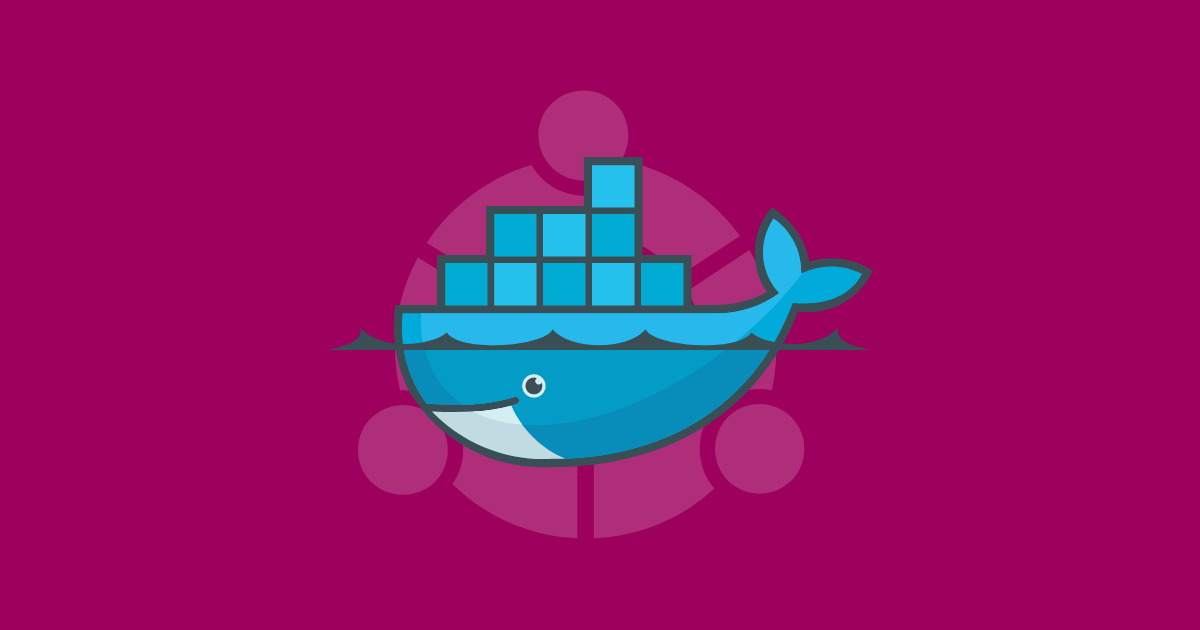Windows Admin Center mahdollistaa Windows Server -esiintymien hallinnan mistä tahansa sijainnista, joko paikan päällä, Azuressa tai erilaisissa pilviympäristöissä. Käyttäjät kohtaavat kuitenkin monia yhteysongelmia käytettäessä apuohjelmaa. Tässä viestissä näemme kuinka ratkaistaWindows Admin Centerin yhteysvirheet, kuten
Microsoft.PowerShell.LocalAccounts
Tälle sivustolle/sivulle ei saada yhteyttä -virhe
Tälle sivulle ei voi muodostaa yhteyttä turvallisesti
Sinulla ei ole lupaa tarkastella tätä sivua
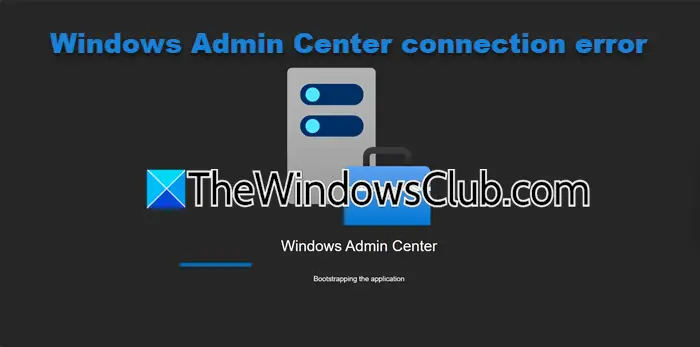
Seuraavat ovat Windows Admin Centerin yhteysvirheet, joista aiomme keskustella yksityiskohtaisesti.
Microsoft.PowerShell.LocalAccounts
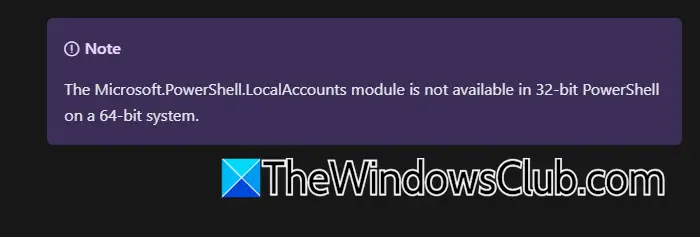
Jos installer ei saa viestiä: Moduulia "Microsoft.PowerShell.LocalAccounts" ei voi ladata. Tämä voi tapahtua, jos PowerShell-moduulin oletuspolkua on muokattu tai poistettu. Jos haluat ratkaista sen, tarkistaPSModulePath-ympäristömuuttujaja varmista se%SystemRoot%\system32\WindowsPowerShell\v1.0\Moduleson ensimmäinen kohde.
Voit ratkaista tämän ongelman suorittamalla seuraavan komennon PowerShellin korotetussa tilassa.
[Environment]::SetEnvironmentVariable("PSModulePath","%SystemRoot%\system32\WindowsPowerShell\v1.0\Modules;" + ([Environment]::GetEnvironmentVariable("PSModulePath","User")),"User")Tälle sivustolle/sivulle ei saada yhteyttä -virhe
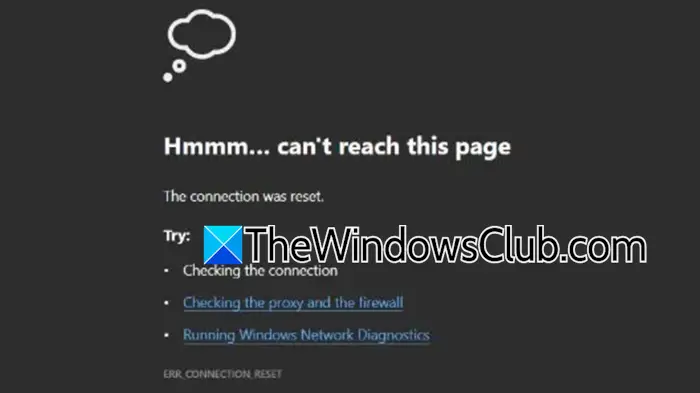
Jos saat viestin, jonka mukaan sivustoa tai sivua ei saada selaimellasi, sinun on ensin tarkistettava, onko seWindows Admin Center Desktop/SmeDesktop.exeon käynnissäTehtävienhallinta > Palvelutjos olet asentanut apuohjelman sovelluksena. Jos se ei ole käynnissä, käynnistä se uudelleen ja katso, kaatuuko se. Myös,. Varmista myös, että Windowsin hallintakeskus avautuu joko Edgessä tai Chromessa. Jos se avautuu toisella selaimella,.
Jos olet asentanutWindowsin hallintakeskus oletusyhdyskäytävänä,päivittää asiakas ja palvelin. Varmista seServerManagementGateway/Windows Admin Centeron käynnissä Tehtävienhallinnassa. Lopuksi voit testata verkkoyhteyden yhdyskäytävään seuraavalla komennolla, varmista, että käytät PowerShellissä (korotettu tila).
Test-NetConnection -Port <port> -ComputerName <gateway> -InformationLevel Detailed- Testi-NetConnection:cmdlet verkkoyhteyksien testaamiseen.
- Portti<port> :Määrittää portin numeron, jonka haluat testata.
- Tietokoneen nimi<gateway> :Määrittää etätietokoneen tai yhdyskäytävän nimen tai IP-osoitteen.
- InformationLevel Yksityiskohtaiset tiedot:Tarjoaa yksityiskohtaisen tulosteen, mukaan lukien diagnostiikkatiedot yhteydestä.
Tämä komento on hyödyllinen verkko-ongelmien vianmäärityksessä, portin käytettävyyden tarkistamisessa ja sen varmistamisessa, että tietyt palvelut ovat tavoitettavissa etäkoneella.
Jos käytät Windows 10 -versiota 1703 tai aiempaa, Windows Admin Center ei ole yhteensopiva Microsoft Edge -versiosi kanssa. Päivitä uudempaan Windows 10 -versioon tai käytä Google Chromea. Jos käytät sisäpiirin esikatseluversiota, jonka koontiversio on 17134–17637, tunnettu virhe voi aiheuttaa ongelmia. Vaihda tuettuun Windows-versioon korjataksesi tämän.
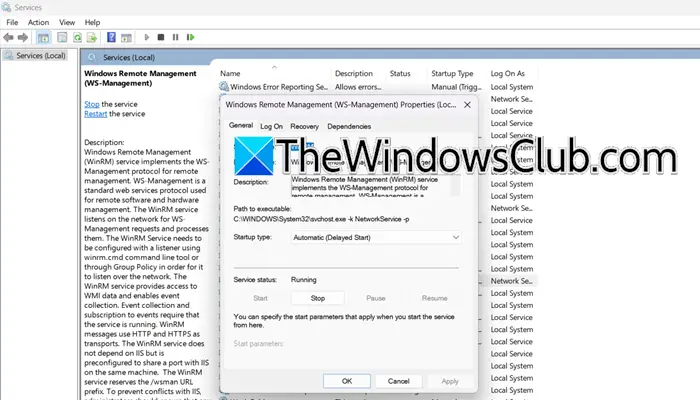
Lisäksi sinun on tarkistettava, onkoWindowsin etähallintapalvelu (WinRM).on käynnissä. AvaaPalvelutsovellus, etsiWindowsin etähallinta (WinRM),kaksoisnapsauta sitä ja tarkista onko se käynnissä, jos se on pysähtynyt, napsauta Käynnistä-painiketta ja aseta seKäynnistystyyppiautomaattiseksi.
Toivottavasti tämä ratkaisee ongelman puolestasi.
Tälle sivulle ei voi muodostaa yhteyttä turvallisesti
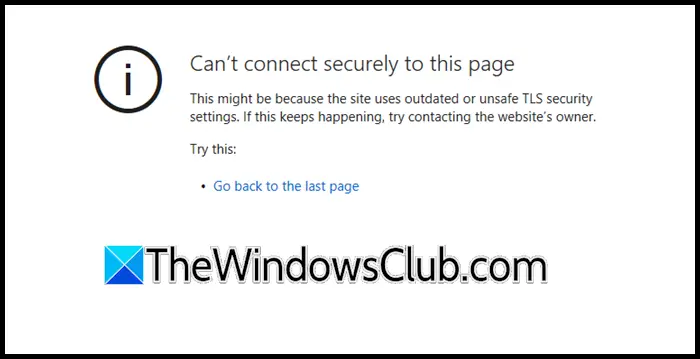
Tämä saattaa johtua siitä, että sivusto käyttää vanhentuneita tai vaarallisia TLS-suojausasetuksia. Jos tämä toistuu, yritä ottaa yhteyttä verkkosivuston omistajaan.
Jos et pysty muodostamaan suojattua yhteyttä tälle sivulle, laitteesi on rajoitettu HTTP/2-yhteyksiin, eikä HTTP/2 tue Windows Admin Centerin integroitua Windows-todennusta. Näiden rajoitusten poistamiseksi meidän on lisättävä kaksi rekisteriä. Voit tehdä sen noudattamalla alla mainittuja vaiheita.
- Ensinnäkin, jotta jos jotain vikaa tapahtuu, voimme palauttaa sen.
- Avaa sitten Rekisterieditori ja siirry kohtaan
Computer\HKEY_LOCAL_MACHINE\SYSTEM\CurrentControlSet\Services\HTTP\Parameters. - Napsauta hiiren kakkospainikkeella tilaa ja napsautaUusi > DWORD (32-bittinen) arvo.
- Nimeä seOta Http2Cleartext käyttöönja aseta sen arvoksi0.
- Luo sitten uusi arvo,Ota Http2Tls käyttöönja aseta se asentoon0samoin.
Lopuksi käynnistä kone uudelleen ja tarkista, onko ongelma ratkaistu.
Sinulla ei ole lupaa tarkastella tätä sivua
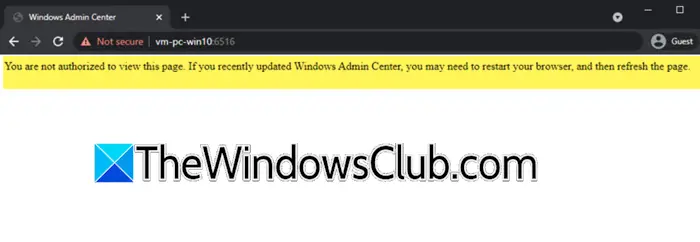
Sinulla ei ole lupaa tarkastella tätä sivua. Jos päivitit äskettäin Windows Admin Centerin, saatat joutua käynnistämään selaimesi uudelleen ja päivittämään sivun.
Kun käynnistät Windows Admin Centerin ensimmäisen kerran, varmista, että valitset Windows Admin Center -asiakassertifikaatin. Toisen varmenteen valitseminen aiheuttaa virheen. Jos kohtaat virheitä, käynnistä selain uudelleen ja valitse oikea varmenne. Jos ongelmat jatkuvat, tyhjennä selaimen välimuisti, vaihda selainta tai harkitse Windowsin hallintakeskuksen poistamista ja uudelleenasentamista.
Lukea:
Miksi yhteyteni ei ole yksityinen Windows Admin Centerissä?
"Yhteys ei ole yksityinen" -virhe Windowsin hallintakeskuksessa johtuu yleensä SSL-varmenneongelmista. Jos käytät itse allekirjoitettua varmennetta, selaimet, kuten Microsoft Edge ja Google Chrome, merkitsevät yhteyden suojaamattomaksi, joten kelvollisen SSL-varmenteen asentaminen luotetulta sertifikaattiviranomaiselta (CA) voi korjata tämän. Lisäksi vanhentunut SSL-sertifikaatti aiheuttaa tämän virheen, joka voidaan ratkaista uusimalla varmenne. Varmista lopuksi, että varmenne on asennettu ja määritetty oikein Windowsin hallintakeskuksessa tämän ongelman välttämiseksi.
Lukea:
Kuinka käynnistän Windows Admin Center -palvelun uudelleen?
Voit käynnistää Windows Admin Center -palvelun uudelleen Palvelut-sovelluksesta. AvaaPalvelutsovellus, etsiWindowsin hallintakeskus,napsauta sitä hiiren kakkospainikkeella ja valitse Käynnistä uudelleen. Tämä ratkaisee ongelman, jonka saatat kohdata.
Lue myös:


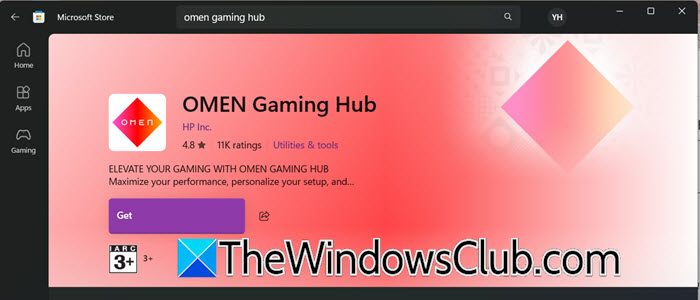
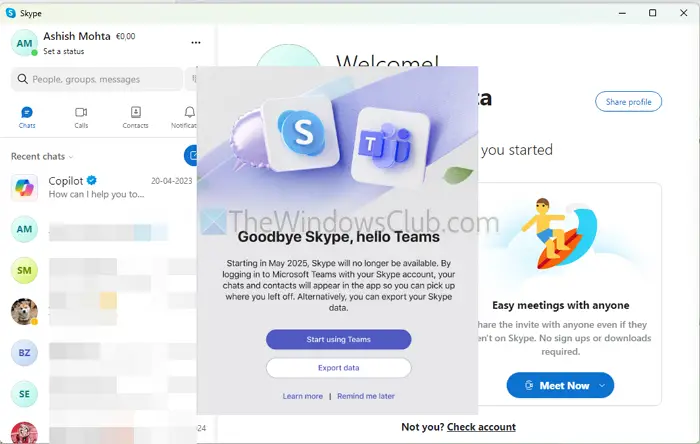

![Dell SupportAssistissa tapahtui odottamaton virhe [Korjaa]](https://elsefix.com/tech/tejana/wp-content/uploads/2025/01/An-Unexpected-Error-Occurred-in-Dell-SupportAssist.jpg)